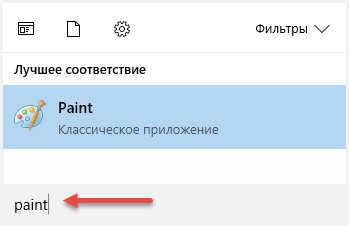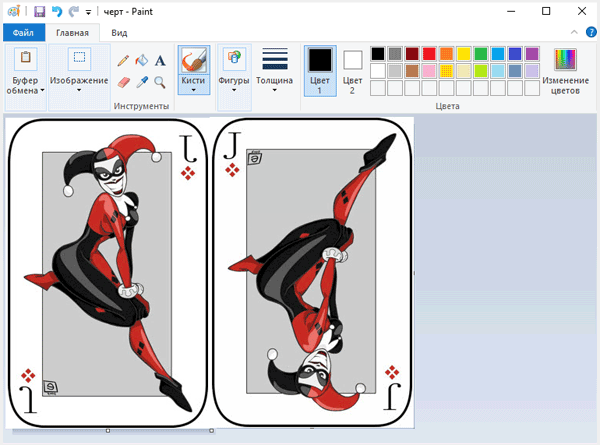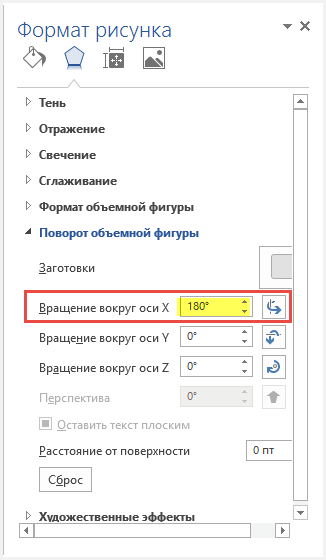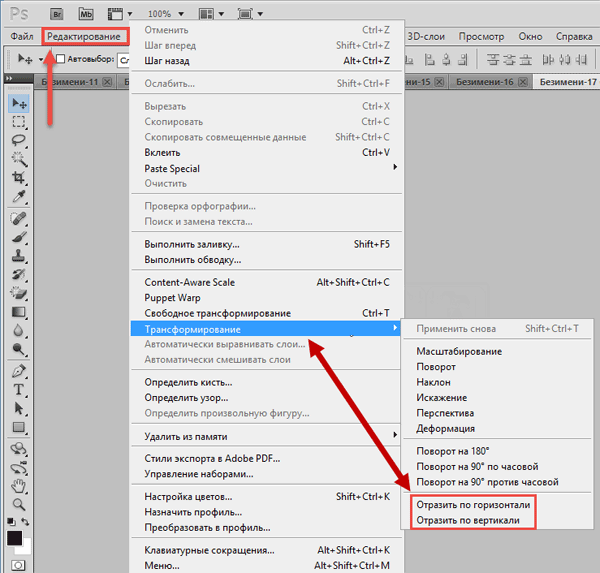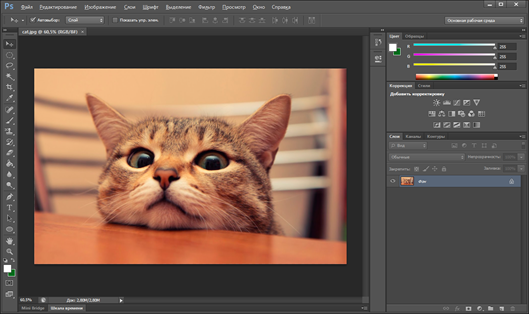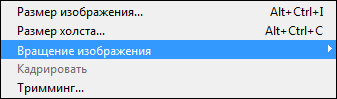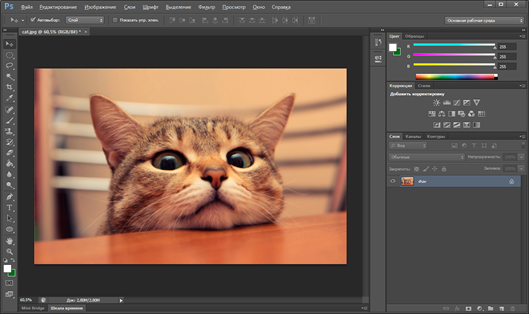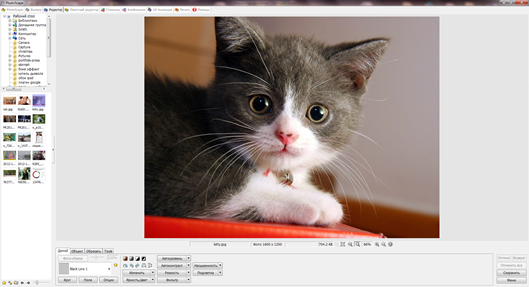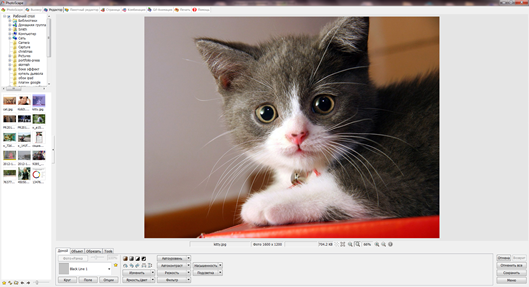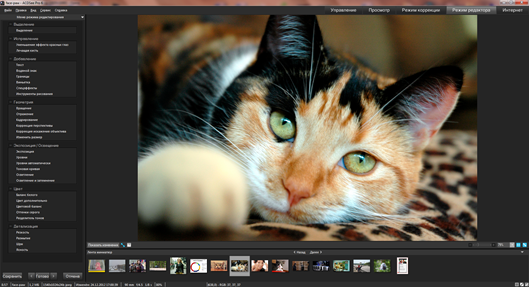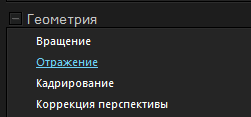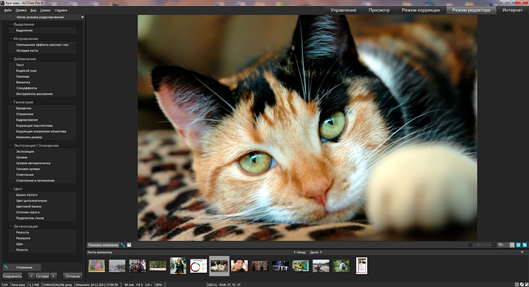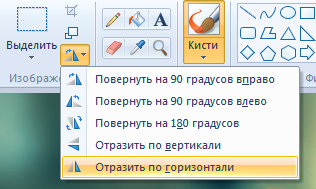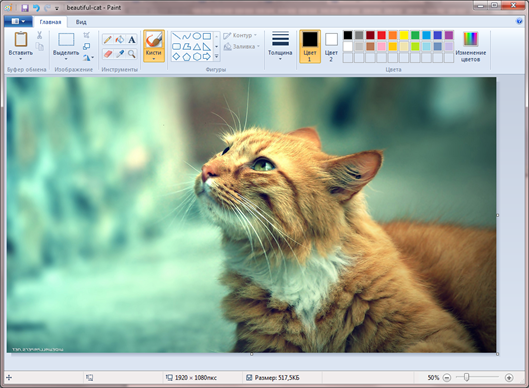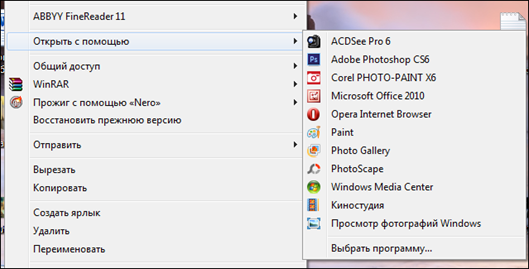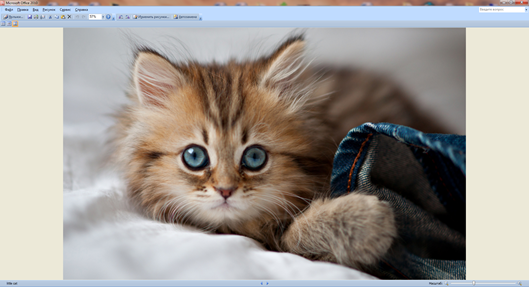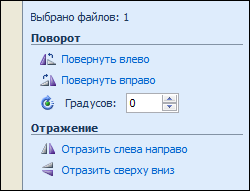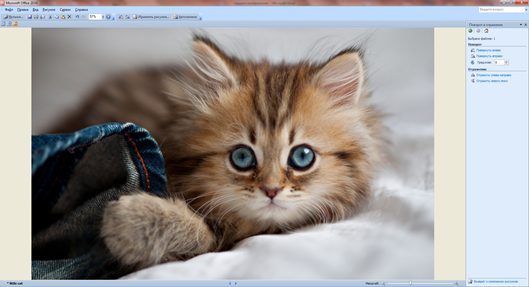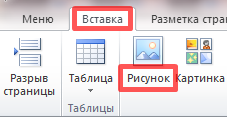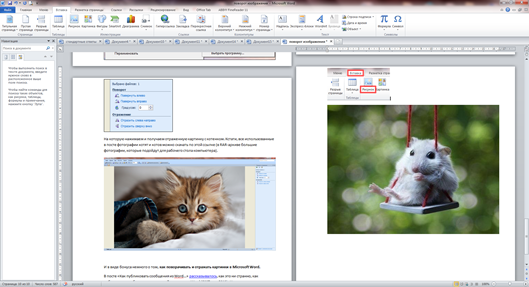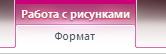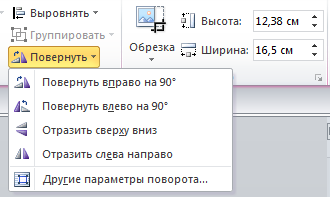Как сделать двойное фото отражение
Как сделать картинки в зеркальном отражении используя 4 способа
День добрый всем друзьям блога moikomputer.ru
Иногда бывает нужно получить картинки в зеркальном отражении и на это есть несколько простых способов при помощи стандартного или стороннего софта, а также различных онлайн-сервисов. В рамках этой статьи рассмотрим все перечисленные варианты.
Как сделать зеркальное отражение в Paint
Любой операционной системе Windows предустановлен графический редактор Paint, с которого начнем список. Поисковой строке меню Пуск надо написать «paint»⇒запустить приложение.
После выбора нужного изображения на компьютере Файл ⇒ Открыть.
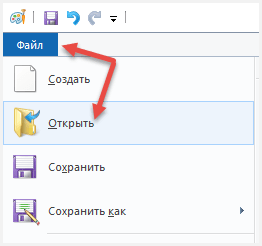
Нажмите на вкладку Изображение ⇒ Повернуть ⇒ Отразить по горизонтали или по Вертикали зависимости от необходимости.
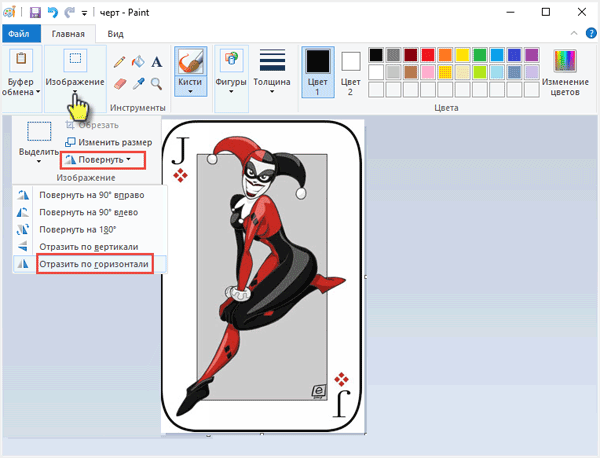
Вот вам и полученный результат если все устраивает, сохраняете по работе с редактором «паинт» я подробно писал в статье как отправить видео по электронной почте.

Как сделать зеркальное отражение в Ворде
Текстовый редактор Worrd, наверное, многим более привычен нежели, графический и на нем немало чего можно делать помимо формирования документов. Итак:
• создаем новый документ или открываем существующий
• кликаем по ней ПКМ
• раскроется меню, где выберите вкладку Формат рисунка.
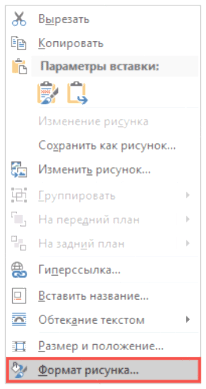
Здесь нас интересуют три пункта Вращения вокруг оси, но в данном случае для зеркального отображения выбираем пункт «Х» прописываем 180° после чего цель будет достигнута.
Зеркальное отражение в фотошопе
Настоящий способ также очень быстр и прост как два предыдущих, но подразумевает под собой наличие графического редактора «Фотошоп» который не у каждого есть в арсенале.
Запускаем программу вставляем картинку путем перетаскивания или Файл ⇒ Открыть ⇒ Выбор картинки.
Редактирование ⇒ Трансформирование ⇒ Отразить по горизонтали. На этом все действия закончены рисунок примет нужный вид.

Как сделать зеркальное отражение онлайн
Если у вас нет ни одной вышеприведенной программы то не беда, есть специальные онлайн-сервисы и один из таких сейчас покажу. Переходим по этой ссылке на сайт, откроется окно:
• Нажмите кнопку Обзор для поиска изображения на ПК
• Отразить зеркально: выбор направления
Остальное оставьте как есть, нажмите ОК.
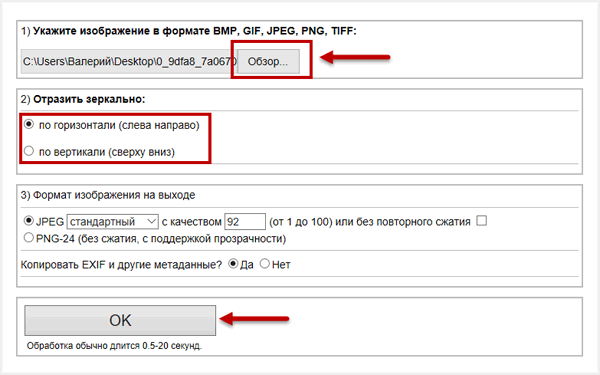
В этом окне можно сразу Скачать обработанное изображение, Открыть для просмотра или вернуться назад.
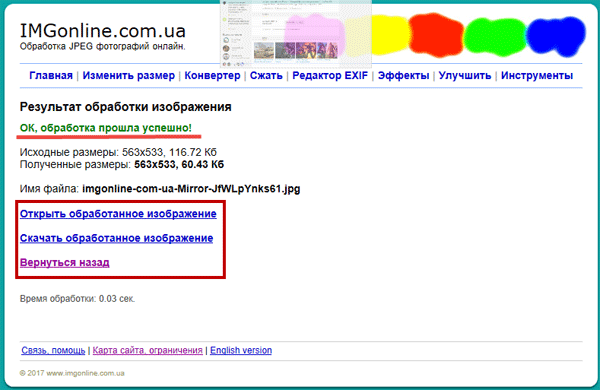
Ну вот все четыре способа, показанных в статье очень просты в управлении и не затратны по времени все делается несколькими кликами менее чем за минуту. На этом сегодняшняя тема завершена до новых встреч.
P.S Благодаря зеркальному отражению картинка уникализируется естественно при условии, если ее уже до этого не переворачивали.
Посмотрите видео от которого захватывает дух, о 10 самых страшных сооружений мира.
LiveInternetLiveInternet
—Метки
—Рубрики
—Музыка
—Поиск по дневнику
—Подписка по e-mail
—Интересы
—Постоянные читатели
—Сообщества
—Статистика
Как зеркально отразить фотографию в разных программах (Photoshop, PhotoScape, ACDSee и другие)
О самом простом способе поворота фотографии на 90 или 180 фотографий уже рассказывал, например, здесь.
А как отразить изображение зеркально, горизонтально или вертикально? Сейчас почти все графические редакторы или просмотрщики предлагают такую функцию.
Покажу, как отразить картинку в некоторых программах, которые установлены на моем компьютере: Photoshop, PhotoScape, ACDSee, Paint, Microsoft Office…
ADOBE PHOTOSHOP CS6
Открытое в Photoshop изображение можно отразить с помощью специальной команды «Отразить холст…»
В верхнем меню нужно выбрать пункт «Изображение».
В выпадающем списке подменю «Вращение изображения».
В раскрывающемся списке опций «Отразить холст по горизонтали» (или по вертикали).
Остается только сохранить полученную отраженную фотографию.
PHOTOSCAPE
В бесплатной программе, которой я пользуюсь каждый день чаще всего, есть множество (очень большое количество) удобных и простых в управлении функций. Более подробно описывалось в посте «Обзор функций графической программы Photoscape. Анимация и коллажирование без Photoshop».
Чтобы отразить изображение горизонтально, нужно открыть его и в нижнем меню на вкладке «Домой» (такой уж перевод) нажать кнопку «Зеркало» (или кнопку «Отразить» для вертикального отражения).
Вкладка «Домой» в нижнем меню под картинкой и кнопка «Зеркало».
После отражения остается только сохранить картинку.
ACDSEE
Профессиональная программа ACDSee имеет очень большой набор возможностей, мало в чем уступая тому же Photoshop. Но она не работает со слоями, и это не позволяет ей состязаться с более мощными графическими редакторами. Хотя это сложно назвать недостатком – для выполнения обычных, не заумных, операций в программе есть все функции. И даже больше (см., например, пост «Как быстро сделать флешку со слайд-шоу в программе ACDSee» или по тегам в дневнике).
Чтобы отразить картинку, нужно открыть изображение в «Режиме редактора» (вкладка справа вверху окна программы) и в меню «Геометрия» выбрать «Отражение».
Пункт «Отражение» в левом меню редактора «Геометрия».
После нажатия на пункт «Отражение» нужно выбрать, как отразить, по вертикали или горизонтали, и нажать кнопку «Готово» (слева внизу).
Новое изображение готово, сохраняем.
PAINT
Если установлен Windows, то почти наверняка установлена и эта простая, но удобная и функциональная программа Paint (которая находится в меню «Пуск» – «Все программы» – «Стандартные»). Про Paint также есть несколько постов.
В программе Paint есть кнопка в верхнем меню «Повернуть или отразить».
Нужно нажать на эту кнопку «Повернуть или отразить» и выбрать для зеркального отражения пункт «Отразить по горизонтали».
Можно сохранять готовую фотографию.
MICROSOFT OFFICE 2010
Если нажать на картинку правой кнопкой мыши и выбрать пункт меню «Открыть с помощью», то Windows предложит несколько программ, которые могут открыть данный файл. Другие программы можно найти, если нажать внизу этого списка пункт «Выбрать программу».
В списке программы, которые, как считает Windows, вам помогут. На разных компьютерах этот список может быть разным.
Попробую выбрать для отражения картинки еще одну стандартную «виндоузовскую» программу Microsoft Office 2010. Некоторые, кстати, из предложенных программ нам не помогут. Например, функцию отражения не найти в Opera или «Просмотр фотографий Windows». Другие я открывать не буду, да и у вас наверняка есть совсем другие графические редакторы.
Итак, MS Office 2010.
В верхнем меню нужно выбрать пункт «Рисунок» и в его списке «Повернуть и отразить…»
После этого в правой панели программы появятся нужные опции – «Отразить слева направо», например.
На которую нажимаем и получаем отраженную картинку с котенком. Кстати, все использованные в посте фотографии котят и котов можно скачать по этой ссылке (в RAR-архиве большие фотографии, которые подойдут для рабочего стола компьютера).
И в виде бонуса немного о том, как поворачивать и отражать картинки в Microsoft Word.
В посте «Как публиковать сообщения из Word…» рассказывалось, как это ни странно, как публиковать сообщения из текстовой программы Word (2007 или 2010). И вскользь упоминалось, что можно вставлять картинки, а также ссылки, таблицы, рисунки… и многое другое.
Действительно, если пишу пост из «ворда», то зачем редактировать картинку в другой программе, а потом переносить сюда, если всё можно сделать на месте.
Например, этот пост я тоже пишу в Word. Вставляю фото через верхнее меню «Вставка» – «Рисунок».
Так это выглядит прямо сейчас:
Если нажать мышкой на нужную картинку, то в верхнем меню появится вкладка «Работа с рисунками. Формат».
Переходим на эту вкладку и справа выбираем уже знакомый по MS Office 2010 значок «Повернуть».
Кстати, справа вверху есть «Высота» и «Ширина». Именно об этом шла речь в посте «Соотношение размеров фотографии в Word и в дневнике», а не просто я сошел с ума.
Как сделать фотографию с двойной экспозицией в Photoshop / iOS / Android / Online
Тогда вы можете задаться вопросом, сможете ли вы легко создать фотографию с двойной экспозицией самостоятельно. Ознакомьтесь со следующим руководством, чтобы узнать, как создать эффект двойной экспозиции для вашей фотографии.
Метод 1: как создать эффект двойной экспозиции с помощью Photoshop
Шаг 1. Выберите изображение для Photoshop.
Запустите Photoshop на своем компьютере и добавьте в программу изображение, которое хотите создать для эффекта двойной экспозиции. Убедитесь, что у выбранного изображения нет сложного фона, чтобы с ним было легче работать.
Шаг 2. Вырежьте объект на фоне изображения.
Поскольку у изображения должен быть чистый фон, нам нужно вырезать его из фона. Просто используйте «Magic Wand Tool» и щелкните в любом месте фона, чтобы выбрать его.
Затем перейдите в Select> Inverse, чтобы выделить объект. Затем используйте «Уточнить маску», чтобы сделать края более гладкими и размытыми, и сохраните их на отдельном слое с маской слоя.
Шаг 3. Создайте эффект двойной экспозиции, смешав два изображения.
Выберите второе изображение для композиции. Перетащите второе изображение над первым слоем изображения и настройте их в соответствии с вашими потребностями. Вы можете использовать опцию Blend Mode для настройки эффекта двойной экспозиции смешанного изображения.
Вы также можете выполнить другие настройки, такие как оттенок и насыщенность и т. Д., Для этой фотографии с двойной экспозицией, чтобы сделать ее более яркой. После настройки вы можете сохранить фотографию с эффектом двойной экспозиции из Photoshop.
Посмотрите видеоурок с более подробной инструкцией:
Метод 2: как создать фотографию с двойной экспозицией онлайн
В Интернете есть множество онлайн-редакторов с эффектом двойной экспозиции, вы можете выбрать один из них, чтобы создать свою фотографию с эффектом двойной экспозиции. Возьмем для примера pho.to, чтобы создать онлайн-фотографию с двойной экспозицией.
1. Введите фото в браузере и найдите раздел эффектов двойной экспозиции. Вы можете увидеть введение эффекта двойной экспозиции (объединить две фотографии в одну сложную картинку).
2. Выберите «Загрузить фотографию», чтобы выбрать фотографию прямо с компьютера или добавить фотографию по URL-адресу или через Facebook. Вы также можете использовать его образцы фотографий, чтобы сделать эффект двойной экспозиции, чтобы проверить, как он работает. После завершения выбора изображений нажмите кнопку «Обработка», чтобы начать комбинирование.
3. После подачи заявки вы можете нажать «Сохранить и поделиться», чтобы напрямую загрузить фотографию с эффектом двойной экспозиции, получить ссылку или поделиться ею напрямую в Facebook, Twitter, Google+, Pinerest, VK или Dropbox. Вы также можете выполнить другое редактирование перед сохранением, например добавление рамок, наклеек, настраиваемого текста и т. Д.
WidsMob Retoucher
Метод 3: как сделать эффект двойной экспозиции на iOS или Android
В этом мобильном мире нет ничего, что не может сделать смартфон, включая эффект двойной экспозиции. Это правда, что существует множество фоторедакторов, способных смешивать два изображения вместе и создавать эффект двойной экспозиции.
И мы собираемся поделиться 10 лучшими приложениями для фотографий с двойной экспозицией для устройств iOS и Android и взять два в качестве примеров, чтобы объяснить процесс создания эффекта двойной экспозиции в этом посте.
Вы можете использовать Fused Photo Editor и Double Exposure Video Blender на своем iPhone или iPad, чтобы легко создать эффект двойной экспозиции. Это приложение позволяет смешивать видео, фотографии или их комбинацию.
1. Смешайте два изображения, два видео или изображение и видео, чтобы получить эффекты двойной экспозиции.
2. Настройте цвет и другие параметры изображения на каждом слое.
3. Включите 20 режимов наложения в реальном времени с редактируемыми параметрами.
4. Нанесите на карту область маскировки, используя инструмент стирания.
Плюсы
1. Это приложение может производить высококачественную продукцию.
2. Имеет обширные настраиваемые параметры.
Минусы
1. Он поддерживает только устройства iOS.
Создание эффекта двойной экспозиции на iOS (включая iOS 11)
1. Импортируйте фон и передний план, выбирая видеоклипы или изображения из альбома «Фотопленка» или его пакетов «Коллекция художников».
2. Проведите по экрану для предварительного просмотра и выберите режим наложения для вашего проекта.
3. Отрегулируйте цвет каждого слоя и экспортируйте изображение с двойной экспозицией в альбом «Фотопленка» или напрямую поделитесь им в социальной сети.
2. Фото Дианы
Diana Photo может помочь вам сделать фотографии с эффектом двойной экспозиции на Android. И это тоже работает на iOS.
Платформа: iOS и Android
1. Сделайте снимки с помощью встроенной камеры для дальнейшего редактирования.
2. Импортируйте или сделайте две фотографии для создания эффектов двойной экспозиции.
3. Настройте параметры для получения уникального результата.
4. Добавьте тексты или эмодзи на изображения с двойной экспозицией.
Плюсы
1. Этот фоторедактор поддерживает устройства iPhone и Android.
Минусы
Создать эффект двойной экспозиции на Android
1. Откройте приложение и встряхните устройство (или используйте значок кубика). Он нарисует две картинки из вашей фотогалереи и даст вам свое предложение. Или вы можете снимать или самостоятельно выбирать фото для комбинирования.
2. Вы можете улучшить предложение, используя различные фильтры.
3. Сохраните предложение или поделитесь им в Facebook, Twitter и Instagram.
1. Смешайте две фотографии в Camera Roll, чтобы создать эффект двойной экспозиции.
2. Содержите 5 художественных коллекций фотографий с обширными режимами наложения.
3. Просмотрите результат в реальном времени.
4. Отрегулируйте передний план и фон с помощью жестов пальцами.
5. Сохраните результаты в высоком качестве.
Плюсы
1. Интерфейс интуитивно понятен.
2. Все функции бесплатны.
Минусы
1. Недоступно для Android.
4. Pic Blender Photo Eidtor
1. Смешайте две фотографии в одну, чтобы создать эффект двойной экспозиции.
2. Добавьте сотни фоновых и других изображений для создания фотографий с двойной экспозицией.
3. Настройте уровень прозрачности, размер кисти и другие параметры.
4. Сохраните результат в Camera Roll или в социальных сетях.
Плюсы
1. Это приложение для фотографий с двойной экспозицией предлагает обширные настраиваемые параметры.
2. Это бесплатная программа.
Минусы
1. Качество вывода не очень хорошее.
5. Двойная экспозиция
Платформа: iOS и Android
1. Сделайте два снимка и объедините их вместе.
2. Или импортируйте две фотографии с мобильного телефона, чтобы получить эффекты двойной экспозиции.
3. Применяйте фильтры к результату одним нажатием.
4. Сохраните результаты в памяти или поделитесь в социальных сетях.
Плюсы
1. Этот фоторедактор довольно прост.
2. Он совместим как с iOS, так и с Android.
Минусы
1. В нем отсутствуют некоторые необходимые инструменты для редактирования фотографий и пользовательские параметры.
6. Studio MX
1. Загрузите две фотографии из Фотопленки или Альбома.
2. Автоматическое совмещение фотографий после загрузки.
3. Самопроизвольно отрегулируйте и сопоставьте качество двух изображений.
4. Экспортируйте фотографии с двойной экспозицией на iPhone или в социальные сети.
Плюсы
1. Он может создавать эффекты двойной экспозиции за один прием.
2. Этот фоторедактор предоставляется бесплатно.
Минусы
1. Никаких кастомных опций нет.
Платформа: iOS и Android
1. Импортируйте одно или два изображения со своего смартфона для создания эффектов двойной экспозиции.
2. Содержите множество фоновых изображений.
3. Настройте цвет, уровень прозрачности и другие параметры.
4. Делайте снимки с помощью встроенной камеры.
Плюсы
1. Это приложение для фотографий с двойной экспозицией можно использовать бесплатно.
2. Интерфейс удобен для пользователя.
Минусы
1. Слишком много раздражающей рекламы.
8. Photo Blender.
Платформа: iOS и Android
1. Загрузите два изображения со своего смартфона для смешивания.
2. Предлагайте десятки режимов наложения для создания уникальных эффектов двойной экспозиции.
3. Используйте кисть для стирания эффекта двойной экспозиции на определенных частях.
4. Отрегулируйте непрозрачность, размер и другие параметры.
Плюсы
1. Доступен как для iOS, так и для Android.
2. Этот редактор фотографий предоставляет обширные настраиваемые параметры.
Минусы
1. Новичков без гида можно запутать.
1. Быстро объединяйте несколько изображений для создания стиля двойной экспозиции.
2. Примените фильтры к изображению с двойной экспозицией или к каждому слою.
3. Содержит различные режимы наложения.
4. Напишите стильные тексты по результатам.
Плюсы
1. Это простой способ подшутить над своими картинками.
2. Это приложение легкое и быстрое.
Минусы
1. Некоторые функции доступны только для профессиональной версии.
10. Двойная экспозиция.
1. Выберите изображения из фотогалереи и создайте искусство с двойной экспозицией.
2. Включите десятки фоновых изображений.
3. Настройте эффект наложения с помощью жестов пальцами.
4. Интегрируйте основные инструменты редактирования фотографий, такие как поворот, обрезка и многое другое.
Плюсы
1. Это бесплатный фоторедактор.
2. Это приложение предоставляет больше полезных инструментов.
Минусы
1. Реклама раздражает.
Заключение
Основываясь на введении выше, вы можете узнать о 10 лучших приложениях для фотографий с двойной экспозицией для iOS и Android в этом посте. Привлекательные фотографии обычно привлекают внимание людей, особенно в социальных сетях.
Если вы устали публиковать обычные снимки, неплохо попробовать эффекты двойной экспозиции. И приложения для фотографий с двойной экспозицией, представленные выше, могут помочь вам сделать эту работу легко и быстро. Если у вас есть лучшие рекомендации, вы можете оставить сообщение ниже.